Giới thiệu
iPhone, nổi tiếng với thiết kế tinh tế và chức năng tiên tiến, đôi khi gây ra thách thức cho người dùng, đặc biệt là về quản lý tệp tin. Một tác vụ phổ biến như giải nén tệp tin có vẻ khó khăn, nhưng không nhất thiết phải vậy. Tệp tin đã nén, thường được sử dụng để nén lượng dữ liệu lớn nhằm dễ dàng chuyển và lưu trữ, cần được giải nén để truy cập nội dung của chúng. Giải nén tệp tin trên iPhone rất đơn giản khi sử dụng hoặc là các tính năng tích hợp sẵn của iOS, hoặc là các ứng dụng bên thứ ba. Bài viết này cung cấp hướng dẫn chi tiết và các thông tin để hỗ trợ bạn xử lý tệp tin đã nén trên iPhone của mình một cách hiệu quả.
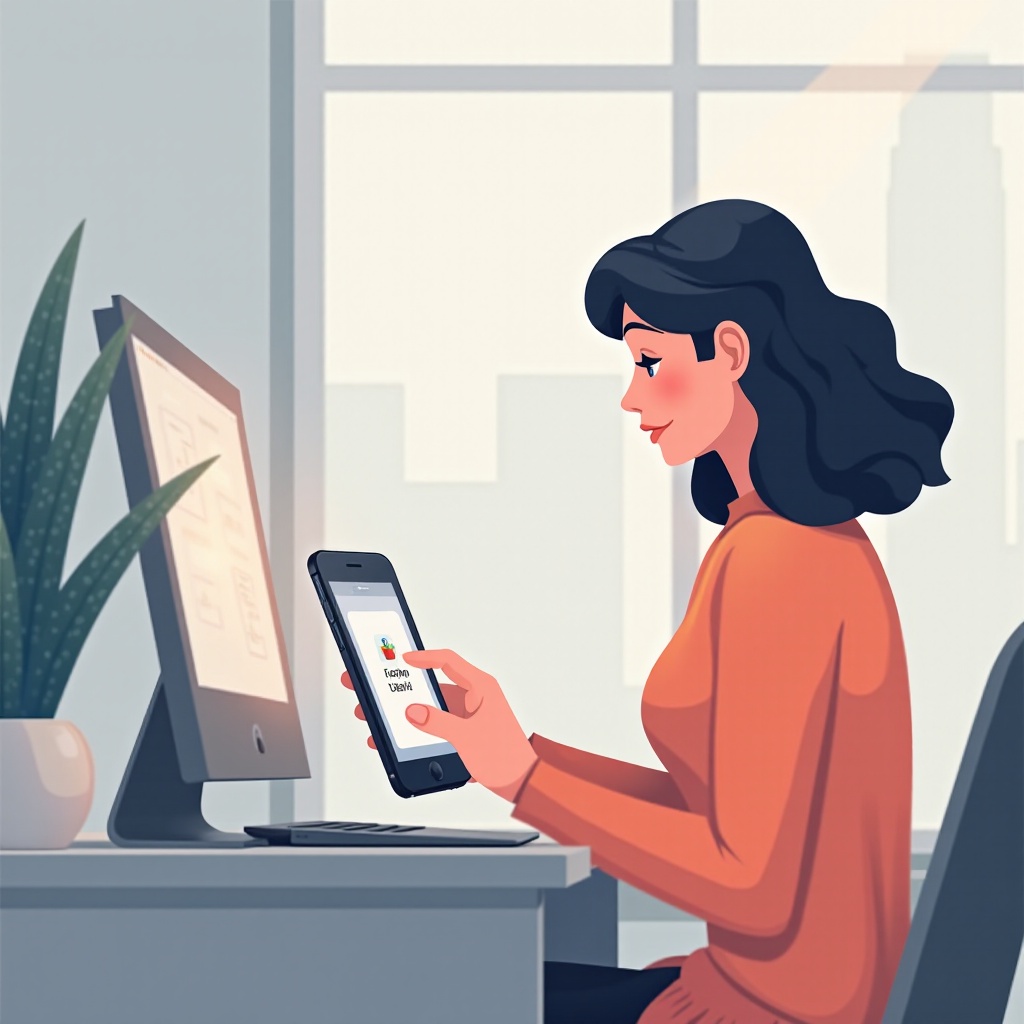
Hiểu về tệp tin đã nén
Tệp tin đã nén là các bộ sưu tập tệp tin một hoặc nhiều, được nén lại thành gói đơn lẻ. Quá trình nén này giúp giảm kích thước tổng cộng của tệp tin, tạo thuận lợi cho việc lưu trữ và chuyển nhanh chóng. Để truy cập nội dung của các tệp này, cần thực hiện quá trình ‘giải nén’. Mặc dù iPhone được ca ngợi vì giao diện thân thiện với người dùng, nhưng việc xử lý tệp tin đã nén có thể không luôn có vẻ dễ hiểu ngay từ đầu. Hiểu biết rõ các chi tiết trong quản lý các tệp này là rất quan trọng để sử dụng dễ dàng.
Sử dụng tính năng tích hợp sẵn của iOS để giải nén tệp
Những tiến bộ gần đây trong iOS đã giới thiệu các công cụ tích hợp cần thiết để xử lý tệp tin đã nén mà không cần đến ứng dụng bổ sung. Nổi bật trong số đó là ứng dụng Tệp mạnh mẽ, cung cấp cách quản lý tài liệu và lưu trữ một cách liền mạch.
Hướng dẫn từng bước với ứng dụng Tệp
-
Xác định vị trí tệp tin đã nén của bạn: Mở ứng dụng Tệp và điều hướng đến nơi lưu trữ tệp tin đã nén của bạn, dù là cục bộ hay trên iCloud Drive.
-
Chạm để giải nén: Chạm vào tệp tin đã nén. Ứng dụng Tệp sẽ tự động trích xuất nội dung, đặt chúng vào cùng một vị trí.
-
Truy cập tệp tin đã giải nén: Khi tệp đã được giải nén, một thư mục mới sẽ xuất hiện chứa tất cả các mục đã trích xuất. Chạm vào thư mục này để khám phá và tương tác với các tệp riêng lẻ.
-
Quản lý tệp: Từ thư mục đã giải nén, bạn có thể mở, di chuyển hoặc chia sẻ tệp giống như bất kỳ tệp nào khác trên iPhone của bạn.
Khả năng này đảm bảo rằng việc giải nén tệp tin được tích hợp liền mạch với trải nghiệm quản lý tệp tổng thể trên iPhone của bạn.
Các ứng dụng bên thứ ba tốt nhất để giải nén tệp trên iPhone
Dù ứng dụng Tệp đủ hiệu quả cho các tác vụ giải nén cơ bản, một số người dùng có thể thấy rằng các ứng dụng bên thứ ba cung cấp các tính năng nâng cao và kiểm soát tốt hơn.
Giới thiệu và cách sử dụng App 1
WinZip nổi bật như một lựa chọn hàng đầu để giải nén tệp tin trên iPhone. Nổi tiếng với độ tin cậy, WinZip không chỉ giải nén tệp tin mà còn hỗ trợ nhiều định dạng tệp nén khác nhau.
- Cách sử dụng: Sau khi cài đặt WinZip từ App Store, tìm tệp tin đã nén của bạn trong ứng dụng. Chạm vào tệp sẽ bắt đầu quá trình giải nén, và bạn có thể xem, chia sẻ hoặc xuất các tệp đã trích xuất trực tiếp từ giao diện của ứng dụng.
Giới thiệu và cách sử dụng App 2
iZip cung cấp một lựa chọn mạnh mẽ khác cho người dùng iPhone, với một bộ công cụ nâng cao. iZip cải thiện quản lý tệp của bạn với các tính năng như bảo vệ bằng mật khẩu và khả năng chia sẻ tệp mạnh mẽ.
- Cách sử dụng: Khởi động iZip và tìm tệp tin đã nén của bạn. Nhấn ‘Unzip’ để trích xuất nội dung. iZip cũng hỗ trợ tích hợp với các dịch vụ đám mây khác nhau, đơn giản hóa khả năng quản lý tệp trên các nền tảng khác nhau.
Các ứng dụng bên thứ ba này vượt xa chức năng cốt lõi của ứng dụng Tệp, cung cấp thêm công cụ và tính năng để cải thiện việc quản lý tệp trên iPhone của bạn.
Khắc phục sự cố phổ biến
Mặc dù có các công cụ hiệu quả này, bạn có thể gặp phải thách thức khi giải nén tệp. Dưới đây là một số giải pháp cho các vấn đề phổ biến:
Giải quyết lỗi giải nén
Nếu bạn gặp lỗi trong quá trình giải nén, hãy đảm bảo trước rằng ứng dụng Tệp hoặc bất kỳ ứng dụng bên thứ ba nào bạn sử dụng đều được cập nhật. Lỗi cũng có thể xảy ra nếu định dạng tệp không tương thích. Xác minh rằng định dạng tệp được hỗ trợ bởi phiên bản iOS của bạn hoặc ứng dụng bạn đã chọn.
Quản lý vấn đề lưu trữ
Dung lượng lưu trữ hạn chế đôi khi có thể cản trở việc giải nén thành công các tệp. Để giải quyết điều này, kiểm tra dung lượng lưu trữ có sẵn của thiết bị và nếu cần, giải phóng không gian bằng cách xóa các tệp không cần thiết hoặc chuyển chúng sang iCloud.
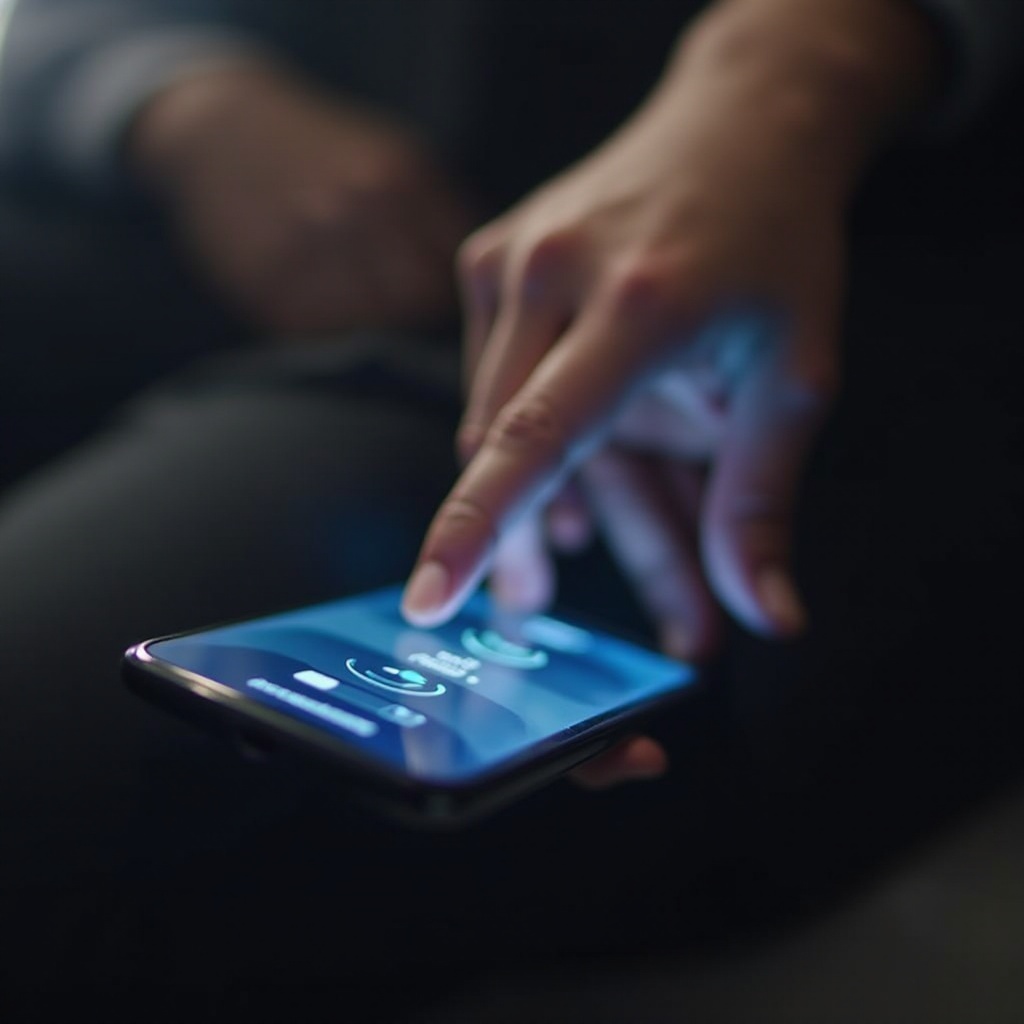
Mẹo nâng cao để quản lý tệp trên iPhone
Tối ưu hóa quản lý tệp trên iPhone của bạn có thể đạt được với một số mẹo chiến lược. Cân nhắc sử dụng iCloud để truy cập tệp liền mạch trên các thiết bị. Sắp xếp các tệp của bạn thành các thư mục và đảm bảo chúng được dán nhãn đúng cách để dễ dàng truy xuất. Thường xuyên xem xét và dọn dẹp nội dung đã lưu trữ của bạn để chỉ giữ lại những gì cần thiết, đảm bảo thiết bị của bạn luôn nhanh chóng và hiệu quả trong việc xử lý tệp.
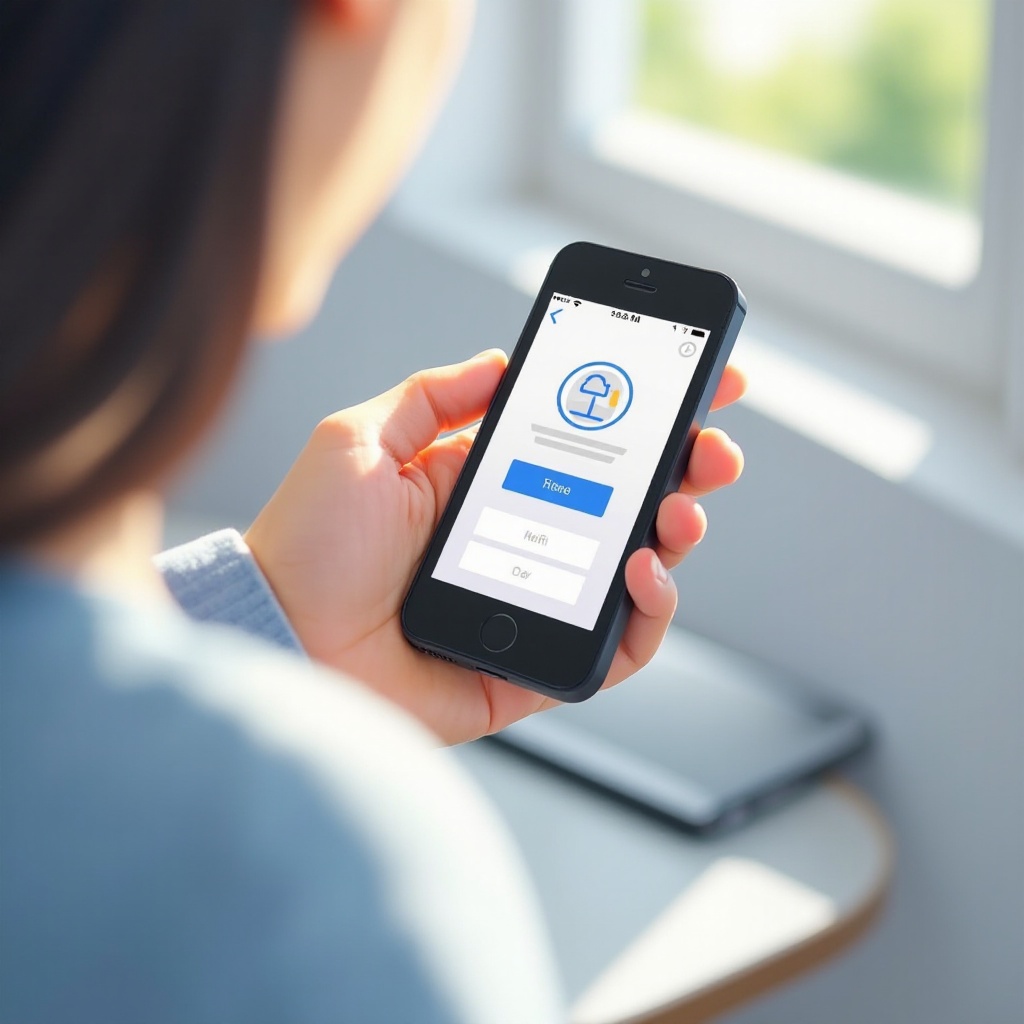
Kết luận
Giải nén tệp tin trên iPhone, dù ban đầu có vẻ thách thức, trở nên đơn giản hơn với khả năng của iOS Apple và một loạt ứng dụng bên thứ ba có sẵn. Bằng cách làm theo các quy trình được nêu ở trên, người dùng có thể làm chủ việc quản lý tệp tin đã nén, từ đó tăng cường năng suất và duy trì trật tự trong hoạt động xử lý tệp của họ. Dù bạn thích các giải pháp tích hợp hoặc tìm các tính năng toàn diện của ứng dụng bên thứ ba, bạn đều sở hữu các công cụ cần thiết để quản lý tệp tin đã nén như một chuyên gia có kinh nghiệm.
Câu hỏi thường gặp
Làm thế nào để giải nén một tập tin trên iCloud Drive?
Để giải nén một tập tin trên iCloud Drive, hãy mở ứng dụng Tệp, điều hướng đến vị trí của tập tin nén trong iCloud Drive và nhấn vào nó. Tập tin sẽ tự động giải nén.
Tôi có thể giải nén các tập tin được bảo vệ bằng mật khẩu trên iPhone của mình không?
Có, bằng cách sử dụng các ứng dụng bên thứ ba như WinZip hoặc iZip, bạn có thể giải nén các tập tin được bảo vệ bằng mật khẩu. Bạn sẽ cần mật khẩu đúng để truy cập và trích xuất các tập tin.
Tôi nên làm gì nếu không thể mở các tập tin đã giải nén?
Nếu bạn không thể mở các tập tin sau khi giải nén, hãy đảm bảo định dạng tập tin tương thích với iPhone của bạn. Ngoài ra, kiểm tra xem ứng dụng tương ứng để mở loại tập tin đó đã được cài đặt trên thiết bị của bạn chưa.
